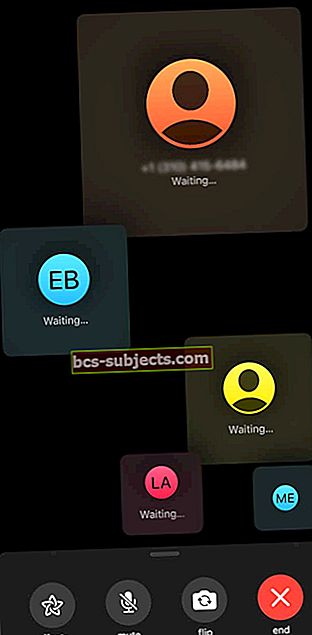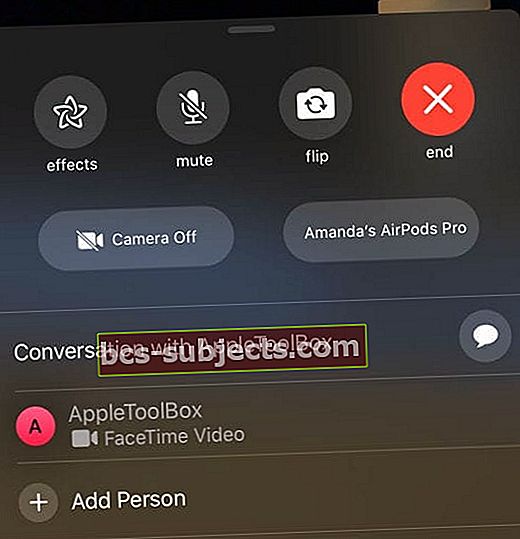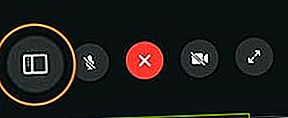يجعل FaceTime من السهل أكثر من أي وقت مضى إجراء محادثات مع زملائك في العمل وأصدقائك وعائلتك الذين لم يعدوا قريبين منك أو لا يمكنك الوصول إلى المكتب. عند استخدامها ، تكون هذه المكالمات عالية الجودة ويتم إجراؤها عبر الإنترنت بحيث تكون ثابتة مثل اتصالك بالإنترنت.
كانت هناك بعض التحديثات على مدار العامين الماضيين للمساعدة في تعزيز قدرات FaceTime. يتضمن ذلك إمكانية استخدام FaceTime كبديل لشيء مثل Skype للمكالمات الجماعية.
يمكنك إجراء مكالمات FaceTime الجماعية مع شخص واحد أو أكثر (حتى 32 شخصًا آخر) ممن يستخدمون Mac أو iPhone أو iPad أو iPod touch مع تطبيق FaceTime. يمكن أن تستخدم مكالمات FaceTime شبكة WiFi أو البيانات الخلوية لاتصالها بالإنترنت.
كيفية إجراء مكالمة جماعية باستخدام Group FaceTime
 يعمل FaceTime عبر جميع أجهزة Apple الخاصة بك! صورة من شركة آبل.
يعمل FaceTime عبر جميع أجهزة Apple الخاصة بك! صورة من شركة آبل. طالما أن كل شخص مطلوب في المكالمة الجماعية يستخدم نظام التشغيل iOS 12.1.4 والإصدارات الأحدث أو macOS Mojave أو إصدار أحدث (يتطلب تحديثًا إضافيًا لنظام macOS Mojave 10.14.3) ، فيمكنك أنت والمتصلون بك الاجتماع معًا في مكالمة Group FaceTime. وأنت لست مقيدًا بإجراء مكالمات صوتية فقط. تتيح لك Apple إمكانية إجراء مكالمات فيديو جماعية عبر FaceTime.
لسوء الحظ ، يجب على جميع المشاركين استخدام جهاز Apple - FaceTime غير مدعوم على أجهزة Android أو Windows.
كيفية إجراء مكالمة جماعية باستخدام FaceTime على iPhone و iPad

بدء مكالمة جماعية عبر FaceTime على iPhone و iPad هو نفسه تمامًا. الخطوات بسيطة جدًا ومباشرة ، وإليك كيفية إجراء مكالمة جماعية باستخدام FaceTime على iPhone أو iPad:

- افتح ال تطبيق FaceTime على جهاز iPhone أو iPad
- اضغط على “+” زر في الزاوية اليمنى العليا
- أدخل اسم جهة الاتصال أو الرقم أو عنوان البريد الإلكتروني على iCloud
- مقبض "فيديو" لبدء المكالمة (أو للمكالمات الصوتية فقط ، اضغط على صوتي)

ابدأ مكالمة جماعية FaceTime جماعية من الرسائل
بالإضافة إلى استخدام تطبيق FaceTime ، يمكنك أيضًا بدء مكالمة جماعية FaceTime جماعية من خلال تطبيق الرسائل ، إذا كان لديك بالفعل رسالة جماعية بدأت الدردشة!
- فتح رسائل برنامج
- اضغط على محادثة جماعية
- اضغط على أيقونات الملف الشخصي في الجزء العلوي من سلسلة رسائل المجموعة

- إختر وقت المواجه من صف الخيارات الذي يظهر أسفل أيقونة الملف الشخصي

- يقوم Messages تلقائيًا بتشغيل FaceTime والاتصال بكل مشارك ويخبرك أنه ينتظر ردًا من كل مشارك
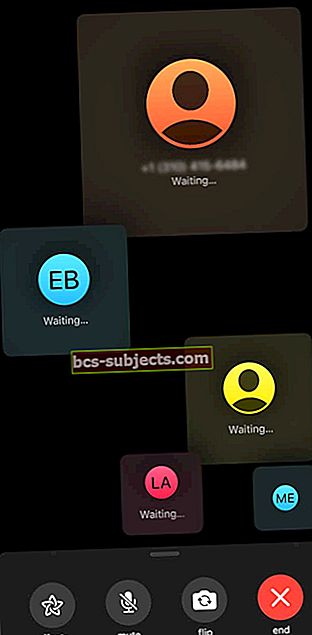
بمجرد القبول ، يظهر كل مشارك في المؤتمر في لوحة على شاشتك. عندما يبدأ أحد المشاركين في التحدث ، يزداد حجم المربع الخاص به وينتقل إلى المقدمة. يتم عرض أي مربعات لا تناسب شاشتك في صف أسفل الشاشة.
إذا كنت لا ترى أحد المشاركين ، فقم بمسح صف المشاركين الإضافيين في المكالمة الجماعية.
ماذا يحدث إذا بدأت مكالمة FaceTime بالفيديو بالفعل ، لكنك نسيت شخصًا ما؟
إليك كيفية إضافة شخص إلى مكالمة Group FaceTime من جهاز iPhone أو iPad.
يمكن لأي مشارك إضافة شخص آخر في أي وقت أثناء مكالمة Group FaceTime.
- أثناء مكالمة FaceTime ، اضغط على الشاشة لفتح عناصر التحكم ، واسحب لأعلى من أعلى عنصر التحكم
- قم بالتمرير إلى أسفل حتى ترىإضافة شخص
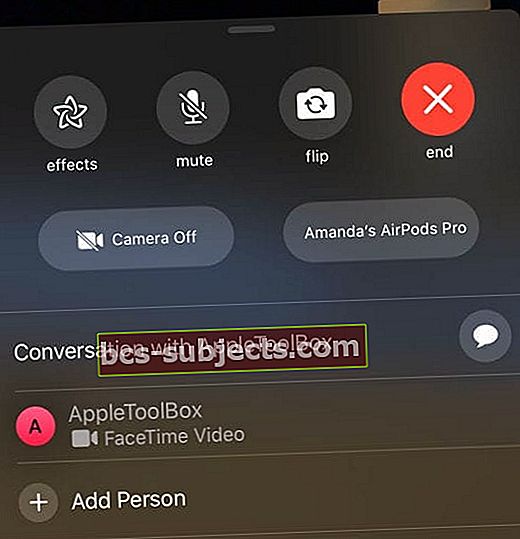
- اضغط على إضافة شخص إلى FaceTime
- اكتب الاسم أو معرف Apple أو رقم هاتف الشخص (الأشخاص) الذي تريد إضافته في حقل الإدخال في الأعلى
- مقبضأضف شخصًا إلى FaceTime

بمجرد قبول جهة الاتصال للمكالمة من نهايتها ، ستتم إضافتها على الفور. بعد ذلك ، يمكنك المتابعة والحصول على العناية بكل شيء أثناء إجراء محادثات وجهًا لوجه.
كيفية إجراء مكالمة جماعية باستخدام Group FaceTime على جهاز Mac

من المسلم به أن تطوير FaceTime لأجهزة Mac كان وراء تطوير iPhone و iPad. ومع ذلك ، نظرًا لإصدار إصدارات جديدة من البرامج ، أضافت Apple العديد من الميزات المتأخرة. إليك كيفية إجراء مكالمة جماعية باستخدام FaceTime على جهاز Mac.

- افتح تطبيق FaceTime على جهاز Mac الخاص بك
- أدخل الاسم أو رقم الهاتف أو عنوان البريد الإلكتروني لمن تريد إضافته إلى المكالمة
- استمر في إضافة جهات اتصال حتى تتم إضافة المجموعة
- انقر علىفيديو زر في الجزء السفلي من التطبيق
لنفترض أنك بدأت المكالمة الجماعية باستخدام FaceTime ، لكنك تحتاج إلى إضافة شخص ما بعد الحقيقة.
إليك كيفية إضافة شخص إلى المكالمة من جهاز Mac الخاص بك
- بعد بدء المكالمة ، انقر فوقإظهار الشريط الجانبيزر في الزاوية اليسرى السفلية
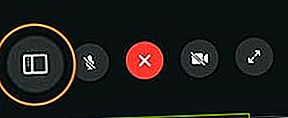
- انقر فوقإضافة شخص
- أدخل معلومات الاتصال الخاصة بالشخص الذي ترغب في إضافته
- اضغط علىيضيفزر
لقد سهلت Apple حقًا على مستخدمي iOS و macOS استخدام FaceTime ، والآن يمكنك إجراء مكالمات جماعية. لقد ولت أيام الحاجة إلى تنزيل تطبيقات الطرف الثالث المحبطة التي لا تعمل أبدًا بالشكل الصحيح.
كم عدد الأشخاص الذين يمكنهم تجميع FaceTime مرة واحدة؟
يدعم Group FaceTime ما يصل إلى إجمالي 32 مشاركًافي مكالمة FaceTime واحدة. يمكن أن تكون هذه المكالمات مكالمات جماعية صوتية أو مرئية.
كيفية الانضمام إلى مكالمة Group FaceTime أو رفضها
عندما يدعوك شخص ما للانضمام إلى مكالمة Group FaceTime ، سترى المكالمة الواردة ويمكنك قبولها أو رفضها تمامًا مثل أي مكالمة FaceTime أخرى.
إذا رفضت المكالمة ، فستتلقى إشعارًا بأنه يمكنك النقر عليه للانضمام إلى المكالمة في أي وقت طالما ظلت نشطة.
اترك مكالمة Group FaceTime
يمكنك ترك مكالمة جماعية في أي وقت. فقط اضغط على علامة x الحمراء للخروج من المكالمة. 
طالما بقي عضوان على الأقل في المكالمة الجماعية ، تظل المكالمة نشطة.
نصائح حول استخدام مكالمات الفيديو عبر FaceTime

تقدم Group FaceTime نفس التأثيرات والخيارات والملصقات الأنيقة مثل أي مكالمة FaceTime فردية. لذا يمكنك إضفاء الحيوية على اجتماع ممل أو توفير بعض المرح الذي تشتد الحاجة إليه لتجربة المكالمة الجماعية!
وأوضح أزرار القائمة التي تظهر على الشاشة في FaceTime
- يواجه - يحول الكاميرا إلى الكاميرا الخلفية. اضغط عليه مرة أخرى للرجوع إلى كاميرا الصور الشخصية.
- صامت - يتيح لك كتم صوتك إذا كان شخص ما يتحدث أو إذا احتجت إلى العطس. أو ربما عندما يبدأ كلبك بالنباح على ساعي البريد.
- تأثيرات - يسمح لك بإضافة فلاتر وتأثيرات كاميرا مختلفة إلى الفيديو الخاص بك.
- آلة تصوير - يتيح لك إيقاف تشغيل الكاميرا تمامًا أثناء البقاء في المكالمة. انقر فوق هذا الزر مرة أخرى لإعادة تشغيل الكاميرا.
هذه بعض الميزات الأساسية التي يمكنك الوصول إليها أيضًا أثناء مكالمات FaceTime. يمكنك إضافة Animoji أو Memoji كبديل لوجهك في المكالمة. بالإضافة إلى ذلك ، يمكنك تغيير عوامل التصفية أو إضافة نص أو أشكال أو رموز تعبيرية إلى التشغيل.
استنتاج
على الرغم من الصعود والهبوط ، استمرت iOS في التطور والازدهار على مدار السنوات القليلة الماضية. عندما تنظر إلى شيء بسيط مثل FaceTime ، فإنه من المدهش جدًا ما يمكنك القيام به من أي من أجهزة Apple.
إذا كانت لديك مشكلات حول كيفية إجراء مكالمة جماعية باستخدام FaceTime ، فاستصدر التعليقات أدناه. وإذا كانت هناك بعض النصائح لجعل هذه التفاعلات أسهل وأكثر سلاسة ، فأخبرنا بها وسنضيفها إلى القائمة!